Grand Theft Auto V hay còn gọi tắt là GTA 5 là game hành động hấp dẫn được ưa chuộng và được rất nhiều người chơi và nó được phát hành rộng rãi trên mọi hệ điều hành, máy chơi game. Các phiên bản trước đó cũng đã liên tục đứng top trong bảng xếp hạng các game với số lượt tải cao nhất, phiên bản GTA 5 với nhiều cải tiến về đồ họa, map, chức năng mới cho người chơi.
Những lỗi thường hay gặp phải khi chơi GTA 5 có cả yếu tố từ nhà phát hành game, cũng có yếu tố do người chơi chưa nắm rõ các thông số kỹ thuật khi cài đặt game trên máy khiến nó gặp một số lỗi nhỏ mà chúng tôi sẽ liệt kê dưới đây kèm theo cách khắc phục.

Tổng hợp lỗi GTA 5, Grand Theft Auto V và cách khắc phục
I. Tổng hợp lỗi GTA 5, Grand Theft Auto V
1. GTA 5 không chạy được trên máy tính: Người chơi đã cài đặt Grand Theft Auto V thành công, mở game lên chơi nhưng khi bấm vào Play trong Steam thì gặp tình trạng không có phản hồi, màn hình đứng im.
2. Lỗi tốc độ khung hình trong Grand Theft Auto V: Người chơi thấy khung hình có tốc độ rất thấp khi chơi, cài đặt cao nhất cũng chỉ được từ 30 - 50 FPS, có khi còn giảm xuống thấp hơn nhiều.
3. Không thể cài đặt thành công Grand Theft Auto V hoặc cài đặt thành công nhưng mở lên hiện thông báo lỗi trên màn hình: Lỗi thông dụng nhất mà người chơi gặp phải là thông báo "The Rockstar update service is unavailable (code 1)", or the game hanging while trying to download the update." trên màn hình. Nguyên nhân của lỗi này là vì thông tin tài khoản Windows của game thủ có các kí tự lạ nằm ngoài trong các ký tự cho phép như (a->z, A->Z, 0->9).
Khắc phục : Khi đã xác định rõ được nguyên nhân như đã nói ở trên các bạn chỉ việc tạo một tài khoản Windows mới sau đó tắt máy tính đi rồi khởi động lại, sử dụng tên mới vừa tạo với các ký tự cho phép như (a->z, A->Z, 0->9), không gồm các ký tự đặc biệt. Bạn có thể tham khảo cách tạo tài khoản Microsoft tại đây.
Đăng nhập tài khoản đó trước khi hoặc tiếp tục trong quá trình cài đặt game.
Lưu ý: Không thay đổi tên của tài khoản bị lỗi vì nó cũng không khắc phục được lỗi mà phải tạo tài khoản mới hoàn toàn.
4. Game bị treo, đơ khi chơi được 5 -10 phút
5. Thông báo lỗi thiếu Windows Media Player khi cài GTA 5
6. Thông báo lỗi khi chạy GTA thông qua Rockstar Social Club
Các câu thông báo thông dụng như "Social Club failed to initialize" hoặc "Social Club failed to load due to an incomplete installation. Please exit the game and re-install the latest version of the Social Club"
Rockstar Games cho rằng lỗi này xuất hiện do bạn không hoàn tất việc setup các dịch vụ đi kèm của Grand Theft Auto V và khuyến cáo các gamer setup lại game 1 lần nữa, nhưng trước khi cài đặt lại bạn nên mở Task manager và tắt hẳn GTA 5 đang chạy ngầm đi.
Nếu sau khi cài đặt lại bạn vẫn gặp lỗi thì hãy thử kiểm tra lại game thông qua Steam Cache hay chạy trực tiếp (với quyền Administrator) GTA 5 thông qua tập tin PlayGTAV.exe.
II. Cách khắc phục hết các lỗi của GTA 5, Grand Theft Auto V
Tất cả những lỗi trên nếu bạn không thể tự khắc phục được hãy thử làm theo cách dưới đây.
Bước 1: Tải về máy Tool patch fix lỗi GTA 5 theo Link này
Bước 2: Giải nén file bạn đã tải ra và mở patch
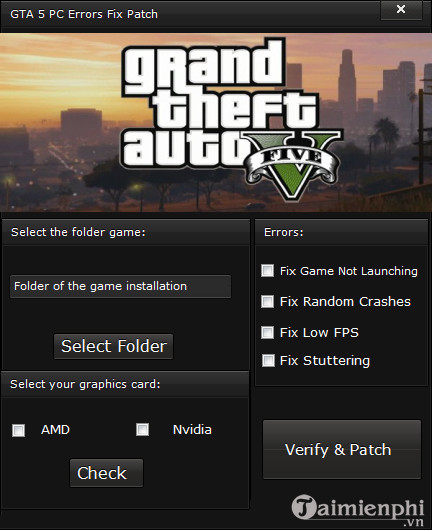
Bước 3: Chọn Selec Folder

bạn hãy chọn vào mục: C:\Program Files (x86)\Steam\steamapps\common\Grand Theft Auto V

Bước 4: Chọn card đồ họa: AMD hay Nvidia hoặc bấm Check nó để tự động tìm kiếm

Bước 5: Bấm Check

Bước 6: Xem bạn gặp lỗi gì và chọn đúng vào nó

Bước 7: Bấm Verify & Patch rồi đợi nó fix lỗi mất tầm 3 -5 phút sau khi hoàn tất bạn khởi động lại game và thưởng thức thành quả nhé

https://thuthuat.taimienphi.vn/tong-hop-loi-gta-5-grand-theft-auto-v-va-cach-khac-phuc-23831n.aspx
Tuy rằng GTA 5 thực sự là một game thuộc hạng "top" tuy nhiên vẫn không thể tránh được các lỗi phát sinh khi chơi, những lời phàn nàn của người chơi khi gặp những lỗi này hiện có khá nhiều trên các diễn đàn game lớn và cũng có những cách khắc phục tạm thời để bạn chơi game được tốt hơn. Bạn nên xem thêm để biết cấu hình chơi GTA 5 như nào là đủ. Ngoài ra, trong quá trình chơi game, các bạn có thể sử dụng nhiều mã GTA 5 để hoàn thành các nhiệm vụ một cách nhanh chóng nhất.